В настоящее время видеонаблюдение становится все более популярным и востребованным. Камеры наблюдения используются повсеместно – на улицах города, в магазинах, квартирах, офисах и других общественных местах. Они позволяют обеспечить безопасность и контроль важных объектов, а также предотвращать возможные инциденты. Для работы с камерами наблюдения часто используются специализированные программы, такие как iVMS-4200.
iVMS-4200 – это программа для централизованного управления системой видеонаблюдения. Она предоставляет пользователю полный контроль над сетью камер, в том числе возможность настройки параметров и управления записью видео. В этой статье мы рассмотрим пошаговую инструкцию по настройке камер в iVMS-4200 для новичков. Если вы только начинаете знакомство с данной программой, эта информация будет вам очень полезна.
Первым шагом в настройке камер в iVMS-4200 является добавление камер в программу. Для этого необходимо установить программу на компьютер и запустить ее. После запуска выберите вкладку "Устройство" и нажмите на кнопку "Добавить". Откроется окно "Добавление устройства". В этом окне вам необходимо заполнить следующую информацию: IP-адрес камеры, порт, логин и пароль. Нажмите "ОК", чтобы добавить камеру в программу.
Настройка камер в iVMS-4200: шаг за шагом для новичков
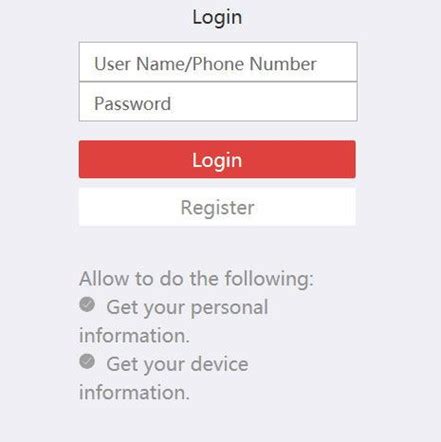
Шаг 1: Запустите программу iVMS-4200 на вашем компьютере.
Шаг 2: Введите логин и пароль для входа в программу.
Шаг 3: Подключите камеру к вашему компьютеру с помощью Ethernet-кабеля.
Шаг 4: В левой панели программы нажмите на иконку "Устройства".
Шаг 5: Нажмите на кнопку "Добавить" и выберите тип устройства "Камера".
Шаг 6: Введите IP-адрес камеры, логин и пароль. Нажмите на кнопку "Добавить" для добавления камеры в программу.
Шаг 7: Для настройки параметров камеры, выберите камеру в списке устройств и нажмите на кнопку "Настройка".
Шаг 8: В открывшемся окне вы сможете настроить различные параметры камеры, такие как режим записи, расписание событий, настройки изображения и многое другое.
Шаг 9: После завершения настройки, нажмите на кнопку "Применить" и закройте окно настроек.
Шаг 10: Теперь вы можете просматривать видеозаписи с вашей камеры или настраивать ее дополнительно с помощью iVMS-4200.
Следуя этой пошаговой инструкции, вы сможете успешно настроить камеры в программе iVMS-4200 даже если вы новичок в этой области. Удачи вам!
Установка iVMS-4200 на компьютер
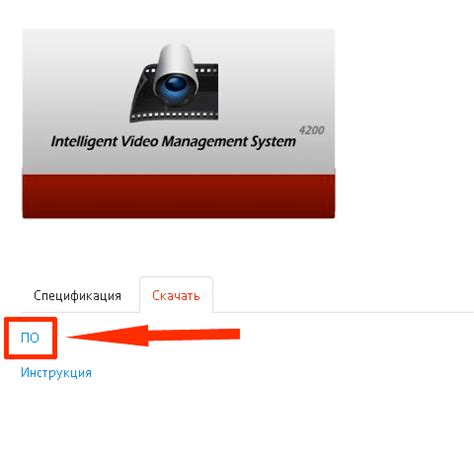
Для начала установки iVMS-4200 на компьютер, следуйте указанным ниже шагам:
- Перейдите на официальный сайт Hikvision и найдите раздел "Программное обеспечение".
- В разделе "Программное обеспечение" найдите и выберите iVMS-4200.
- Нажмите на кнопку "Скачать" и дождитесь завершения загрузки файла установки.
- На вашем компьютере найдите загруженный файл установки iVMS-4200 и запустите его.
- В появившемся окне установщика выберите язык установки и нажмите кнопку "Далее".
- Прочитайте и примите условия лицензионного соглашения, затем нажмите кнопку "Далее".
- Выберите место установки программы и нажмите кнопку "Установить".
- Дождитесь завершения процесса установки и нажмите кнопку "Готово".
Поздравляем! iVMS-4200 успешно установлен на ваш компьютер. Теперь вы можете начать настройку камер в iVMS-4200 для удобного управления и отображения видео с вашей системы видеонаблюдения.
Подключение камеры к iVMS-4200
Для начала настройки камеры в программе iVMS-4200 необходимо выполнить следующие шаги:
- Запустите программу iVMS-4200 на вашем компьютере.
- На главном экране программы найдите и кликните на вкладку "Устройства".
- В открывшемся окне выберите "Добавить" и затем "Камера/Видеорегистратор".
- На странице "Добавить устройство" введите имя камеры в поле "Имя устройства".
- Далее, введите IP-адрес камеры в поле "IP-адрес" и порт в поле "Порт".
- Если камера использует стандартные аутентификационные данные, убедитесь, что поле "Имя пользователя" и "Пароль" заполнены правильно.
- Если требуется подключение через прокси-сервер, укажите его настройки в соответствующих полях.
- Проверьте все введенные данные и нажмите "Сохранить" для добавления камеры в программу.
- После успешного добавления камеры, она появится в списке устройств на главном экране iVMS-4200.
Теперь камера успешно подключена к iVMS-4200 и вы можете приступить к основным настройкам и управлению камерой через программу.